Migration der Pro-Version
Um was geht's?
Im Moment ist ImageMeter Pro auf zwei Wege im Google Play Store zu bekommen: entweder als native Pro-Version (mit dem blauen 'Pro' Banner im App-Icon), oder als In-App Upgrade der freien Version. Beide werden vom Play Store unabhängig verwaltet, was zu viel Durcheinander geführt hat, wenn eine früher gekaufte App neu installiert wurde.


Um dieses Problem zu lösen, planen wir, die Pro-Version langfristig aus dem Play Store zu entfernen und alle existierenden Benutzer der Pro-Version zur freien Version mit In-App Upgrade zu migrieren. Um zu verhindern, dass Sie das Upgrade nochmals kaufen müssen, wird die existierende Pro App als 'Schlüssel' dienen, die freie Version auf Pro upzugraden.
Sie behalten dabei Ihren bisherigen Funktionsumfang der Pro-Version!
Muß ich das jetzt umstellen?
Sie sollten die Version nur dann umstellen, falls Sie die native Pro-Version (also die mit dem blauen 'Pro' Banner) benutzen. Ansonsten brauchen Sie gar nichts zu tun.
Wenn Sie die native Pro-Version benutzen, dann müssen Sie zwar nichts unmittelbar tun, aber wenn Sie ein paar Minuten Zeit haben, würden wir Sie bitten, Ihre gegenwärtig installiert Pro-Version durch die freie Version auszutauschen. Wir haben dazu eine spezielle Funktion hinzugefügt, damit der Transfer Ihrer existierenden Bilder in wenigen Minuten geschehen ist.
Schritt für Schritt
- Installieren Sie die freie ImageMeter App aus dem Play Store. Ein Klick auf dieses Bild bringt Sie direkt dort hin:
- Falls Sie Ihre existierenden Bilder aus der Pro-Version nicht übernehmen wollen, sind Sie schon fertig. Weiter geht's bei Schritt 5.
Wir werden nun die existierenden Bilder transferieren. Öffnen Sie die gerade installierte freie Version (ohne den 'Pro' Banner). Drücken Sie auf den Menüknopf in der Ecke links oben. Sie sehen nun ein Menü mit dem Punkt 'Pro-App Migration'. Falls Sie diesen Menüeintrag nicht sehen, haben Sie entweder die Pro-App nicht installiert, oder dort sind gar keine Bilder gespeichert.
Nach dem Auswählen dieses Menüeintrags werden die Bilder im Hintergrund kopiert und Sie bekommen eine Mitteilung wenn dies beendet ist.
Hinweis: Diese Methode funktioniert ab Android 11 aufgrund stärkerer Sicherheitseinstellungen von Android nicht mehr. Falls Sie Android 11 benutzen, können Sie folgendermaßen vorgehen, um einen Ordner auf die andere Version zu übertragen:
- Wählen Sie aus dem Menü rechts am Ordner den Eintrag Ordner versenden.
- Wählen Sie als Format ImageMeter Ordner (IMF).
- Nun sollte eine Liste der Apps erscheinen. Wählen Sie hier die freie ImageMeter App (ohne Pro Banner) aus. Damit sollte dieser Ordner in die andere App kopiert werden.
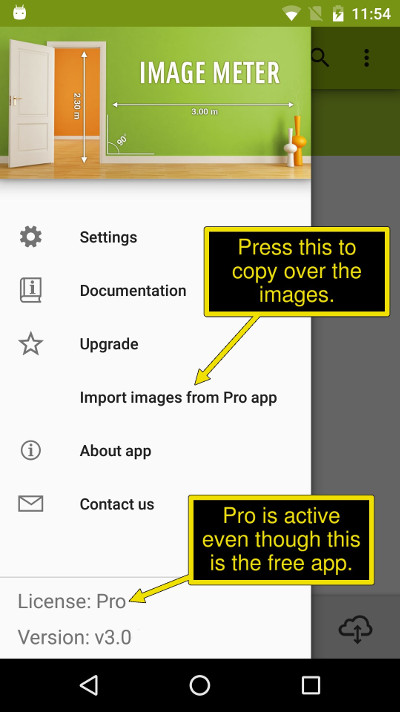
In der freien App wird für Sie die 'Pro' Lizenz angezeigt. Das ist so, da die Pro-App, welche Sie auch installiert haben, als Schlüssel die Pro-Funktionen auch in der freien App aktiviert. 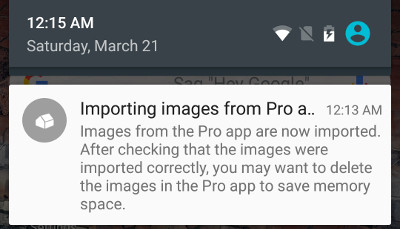
Mitteilung, dass das Kopieren abgeschlossen ist. - Prüfen Sie, daß die Bilder korrekt kopiert wurden. Wenn Sie sicher sind, dass alles Ok ist, können Sie alle Bilder in der Pro-App löschen, um Speicherplatz zu sparen.
- Löschen Sie nicht die Pro-App, denn diese aktiviert als 'Schlüssel' die Pro-Lizenz in der freien App. Es ist jedoch sinnvoll, die Pro-App vom Startbildschirm zu entfernen (falls Sie sie dort platziert haben), da Sie von nun an nur noch die freie App (die ohne den blauen 'Pro' Banner) benutzen werden.
Falls Sie ImageMeter auf einem neuen Gerät installieren, so installieren Sie sowohl die freie Version wie auch die Pro-App. Die Pro-App wird als Schlüssel benötigt, anstelle des In-App Upgrades der freien Version.
